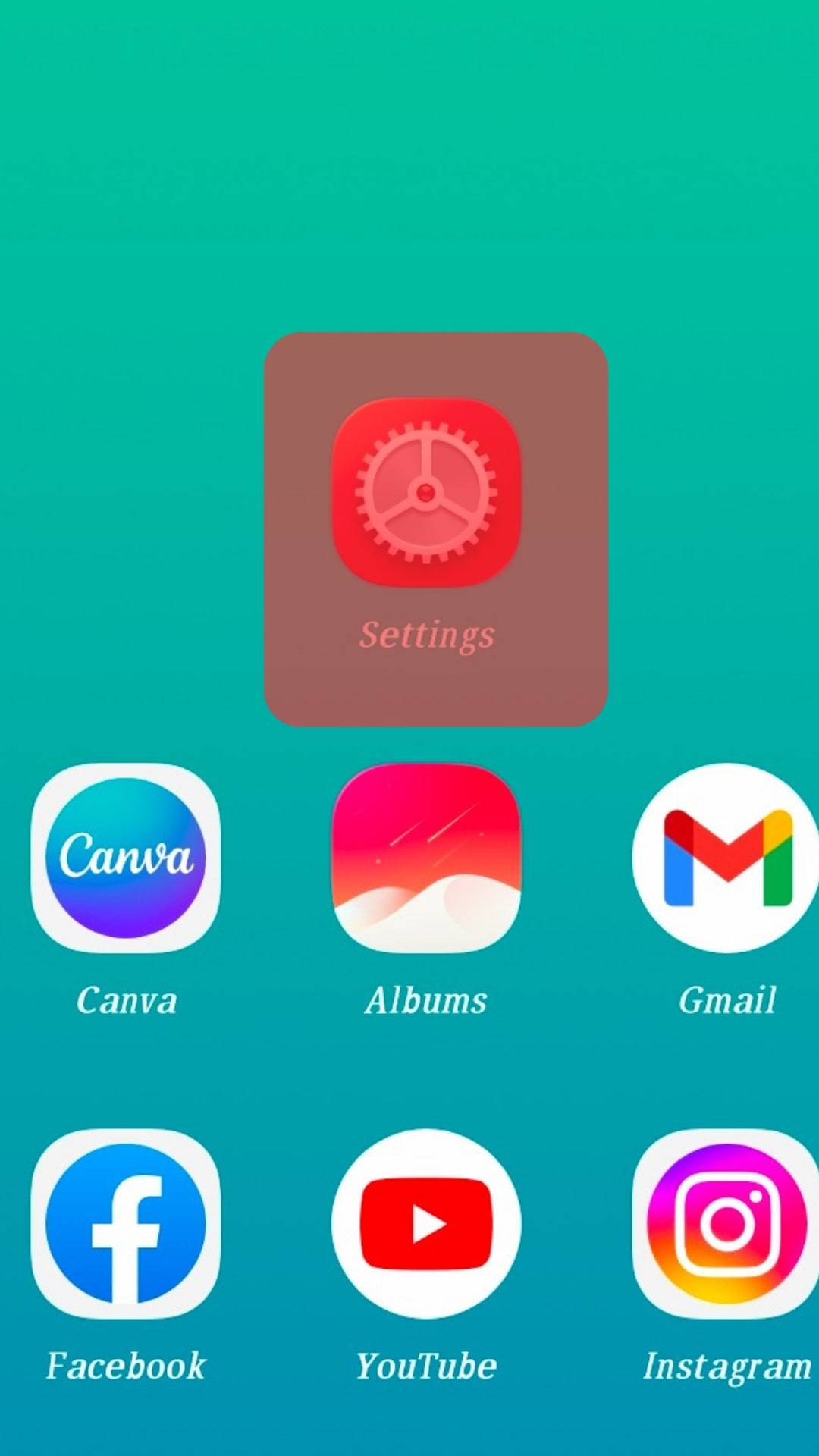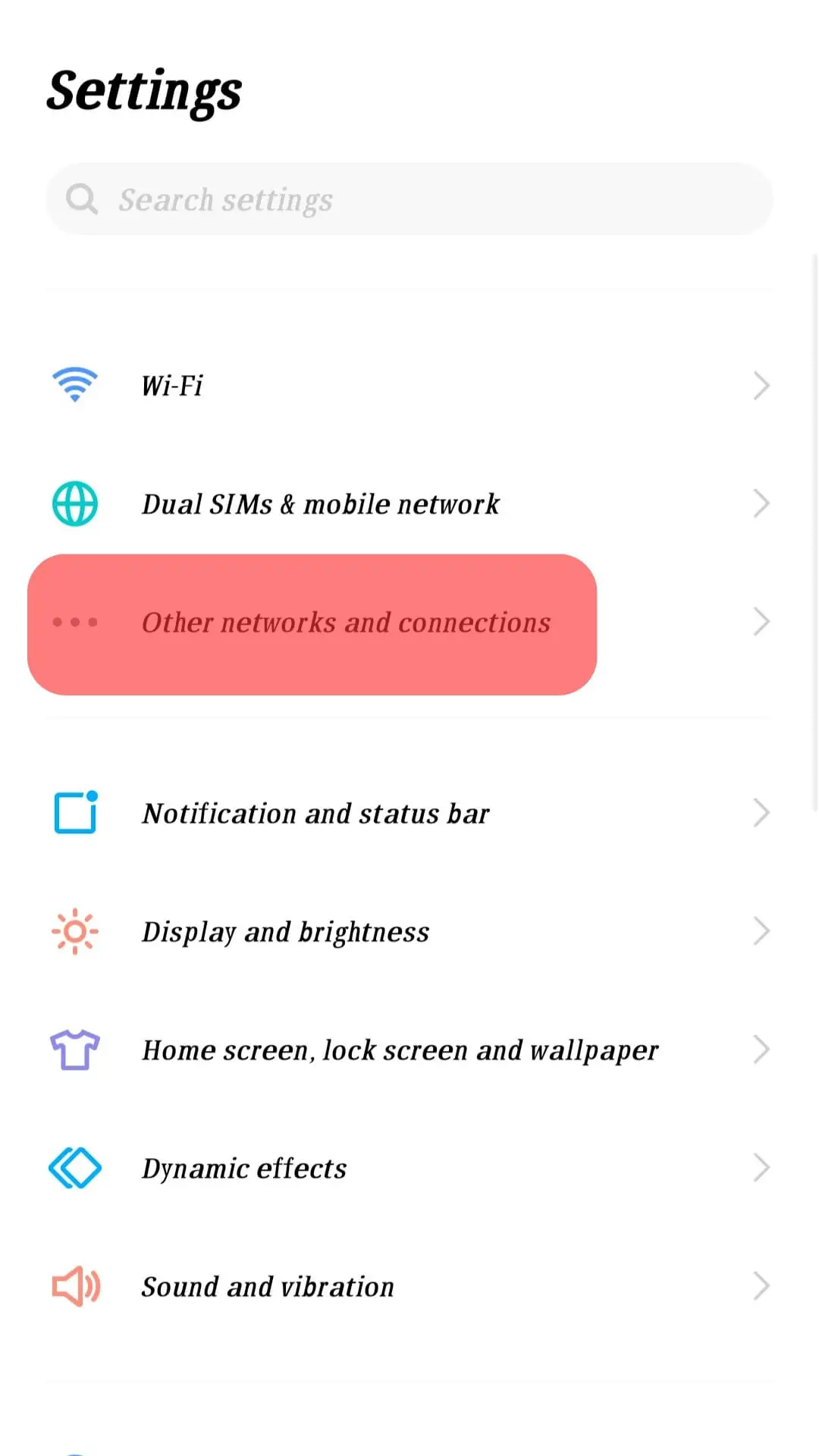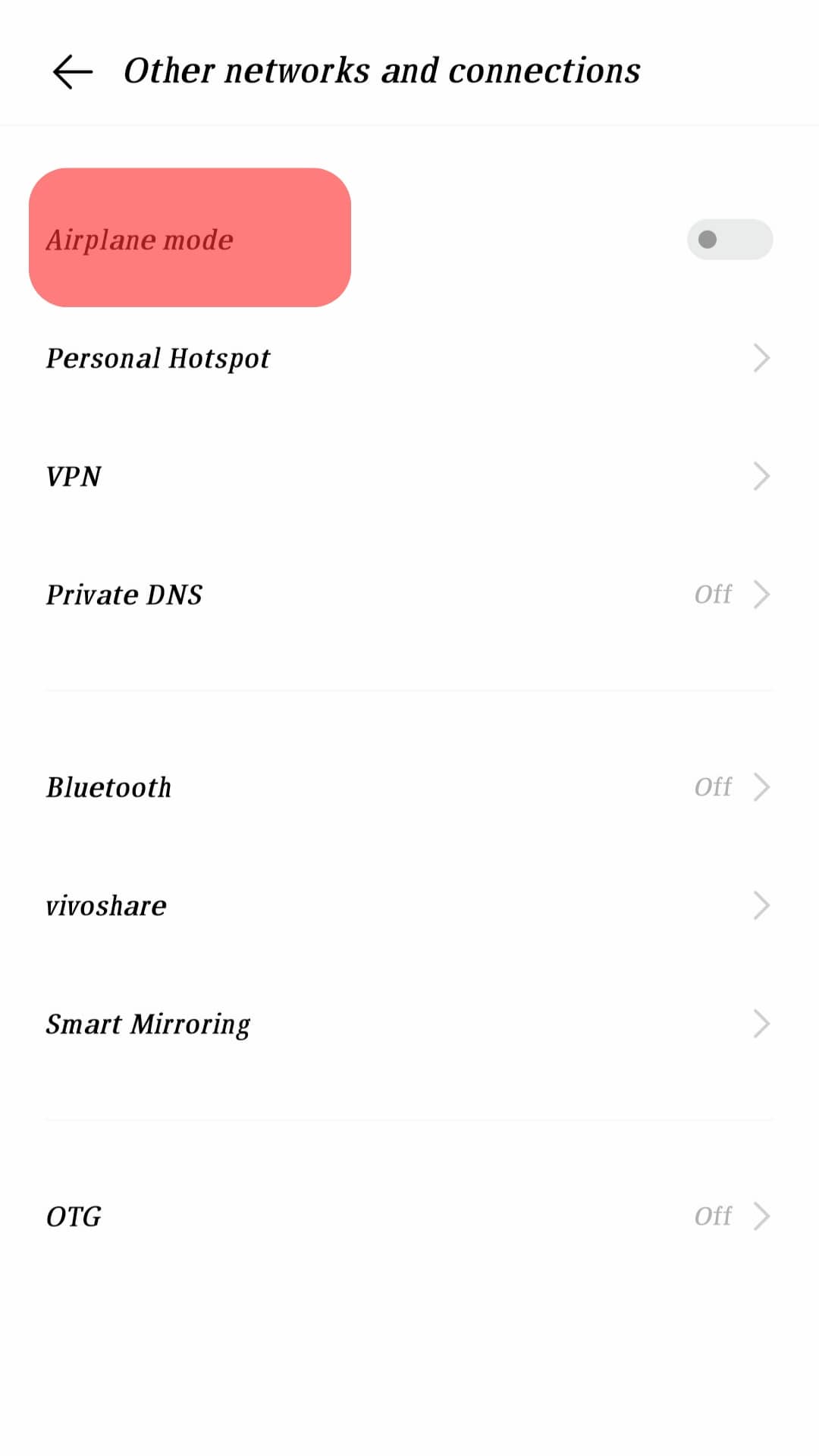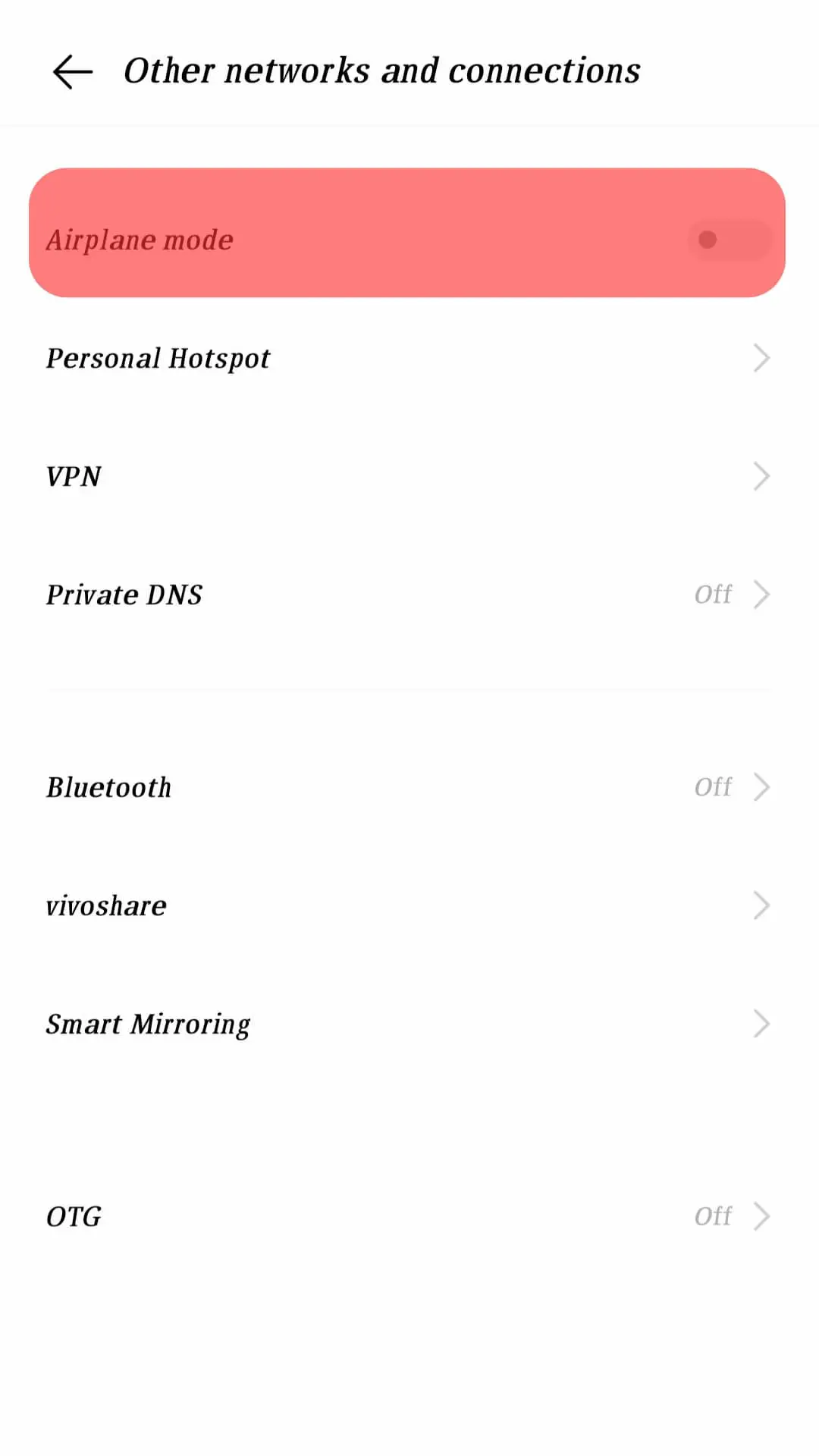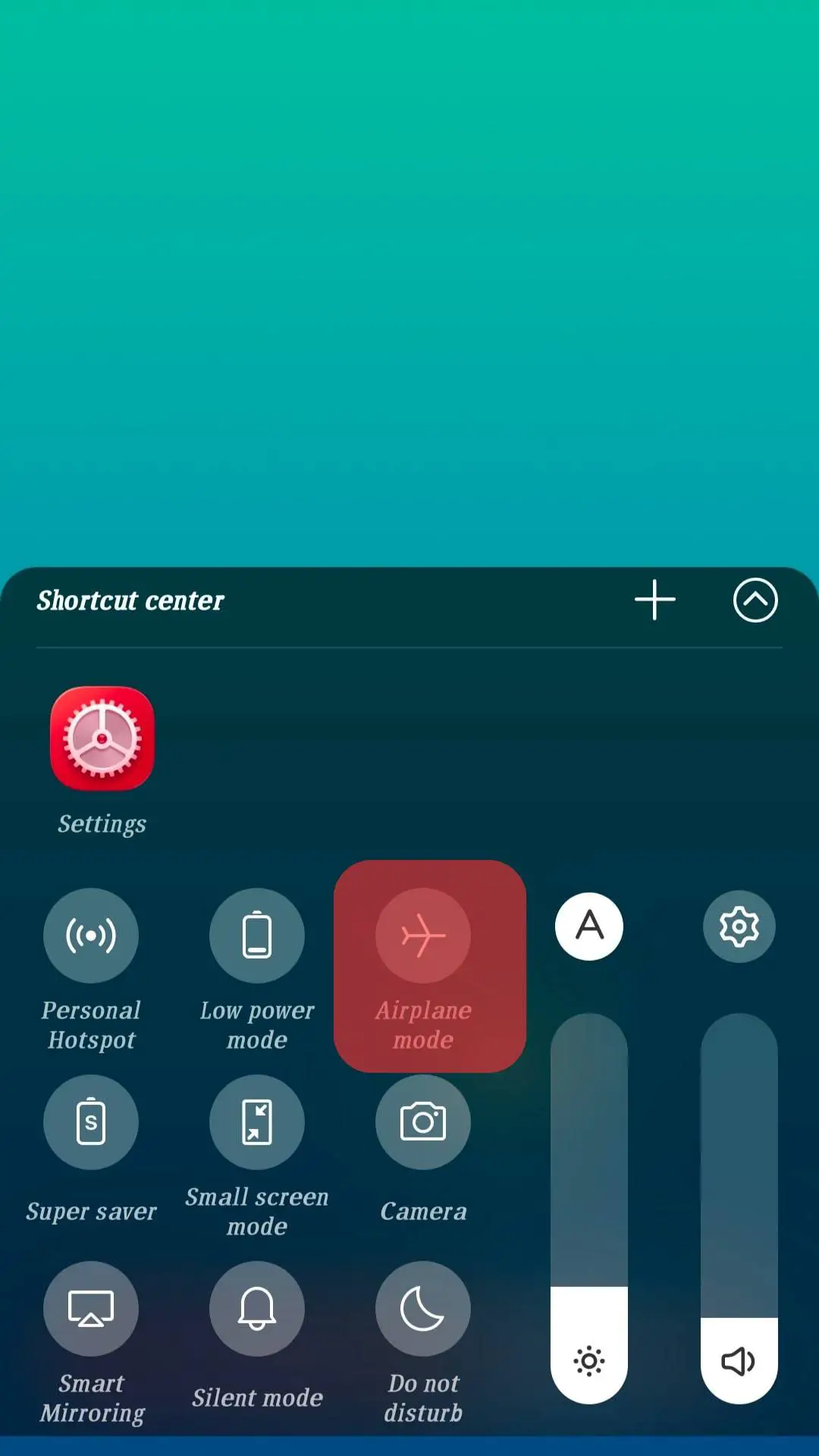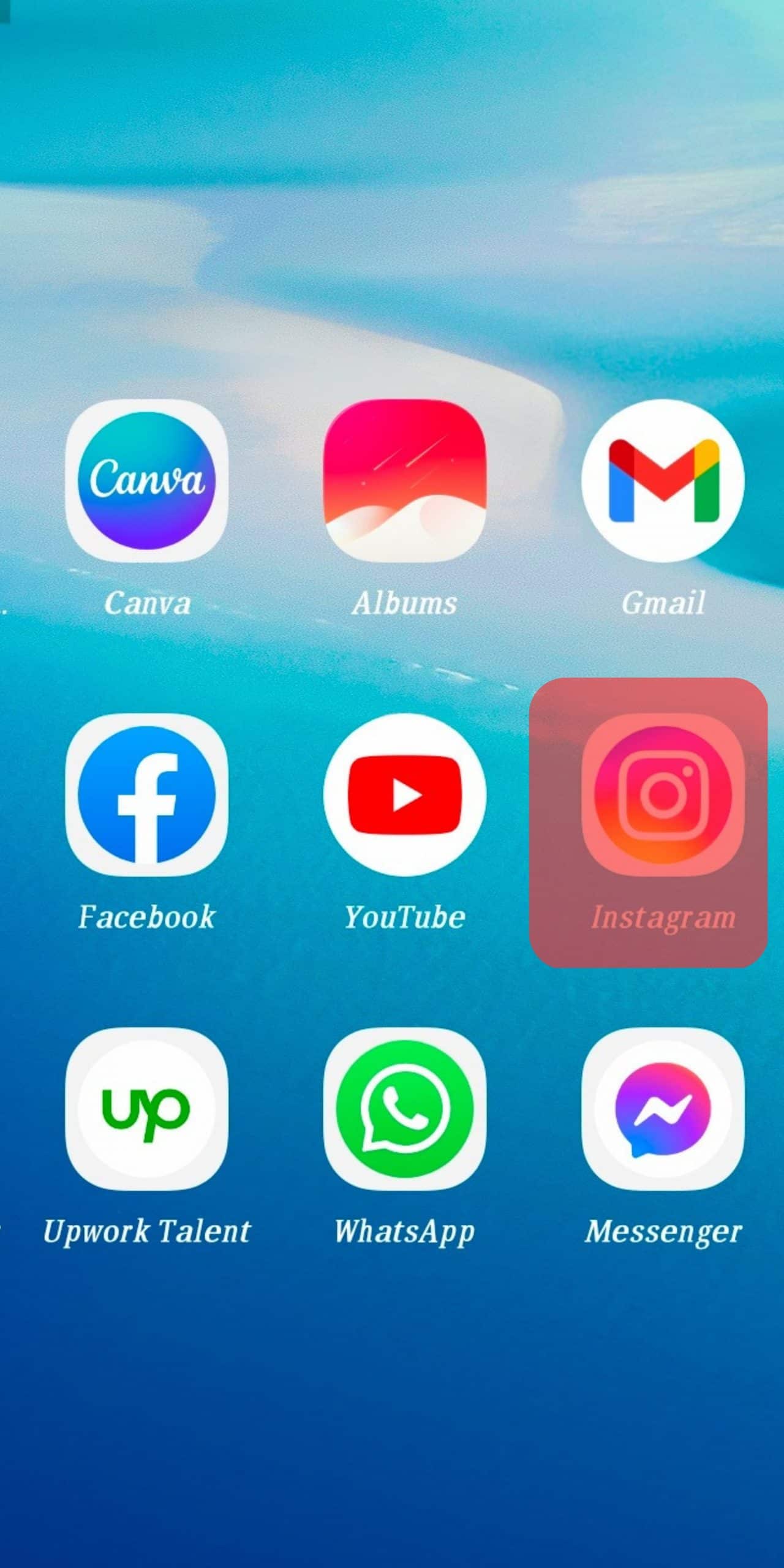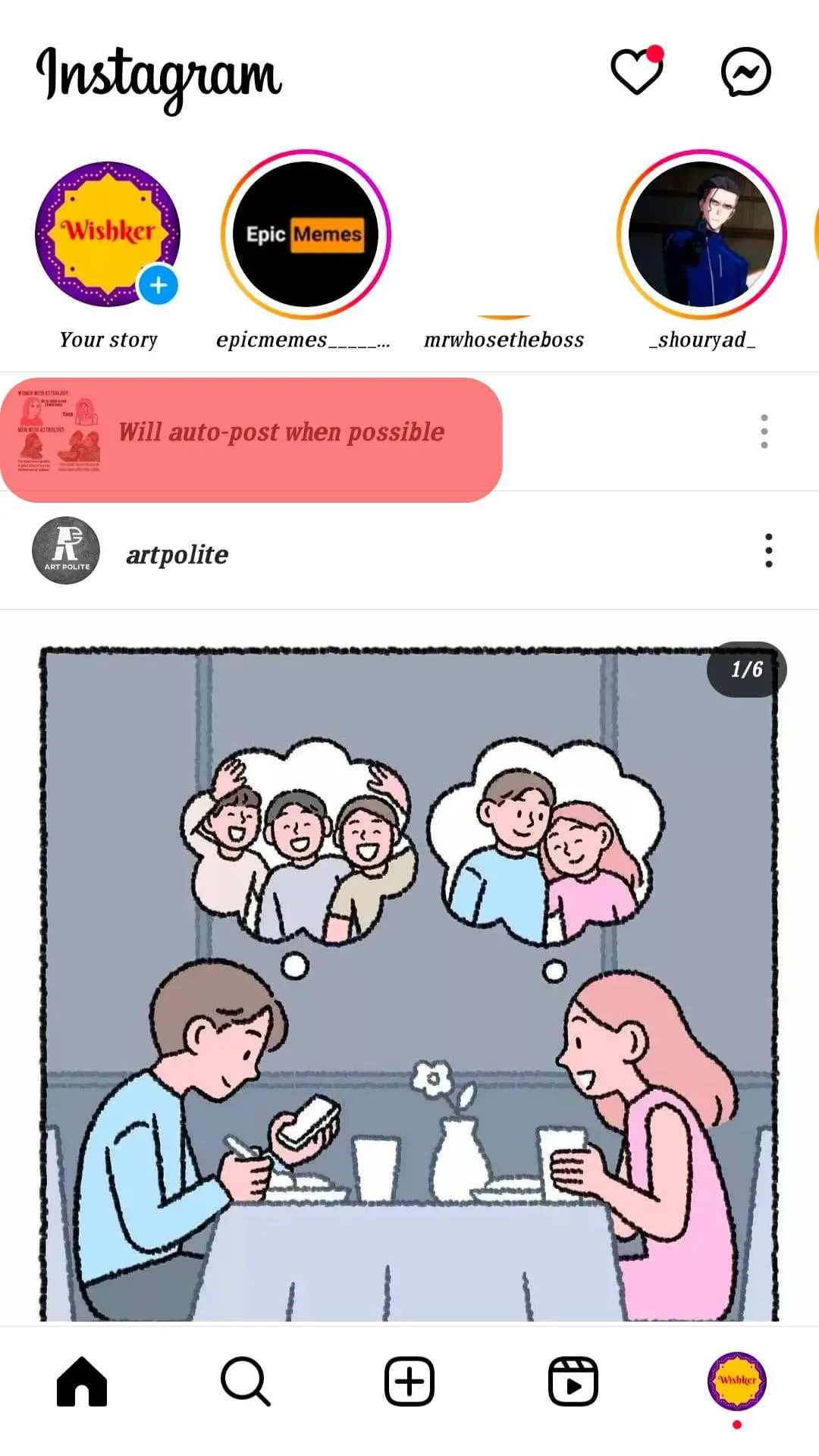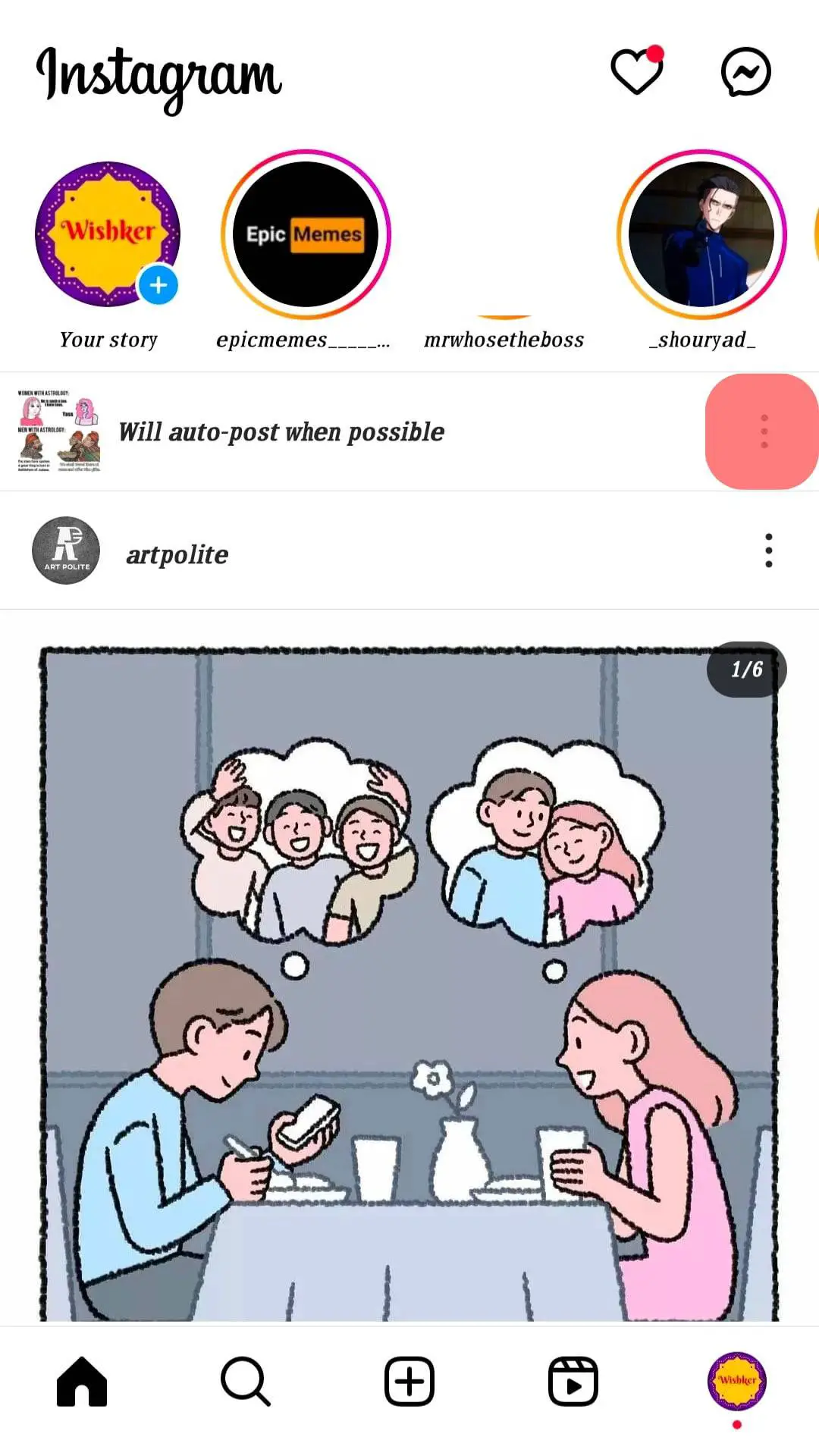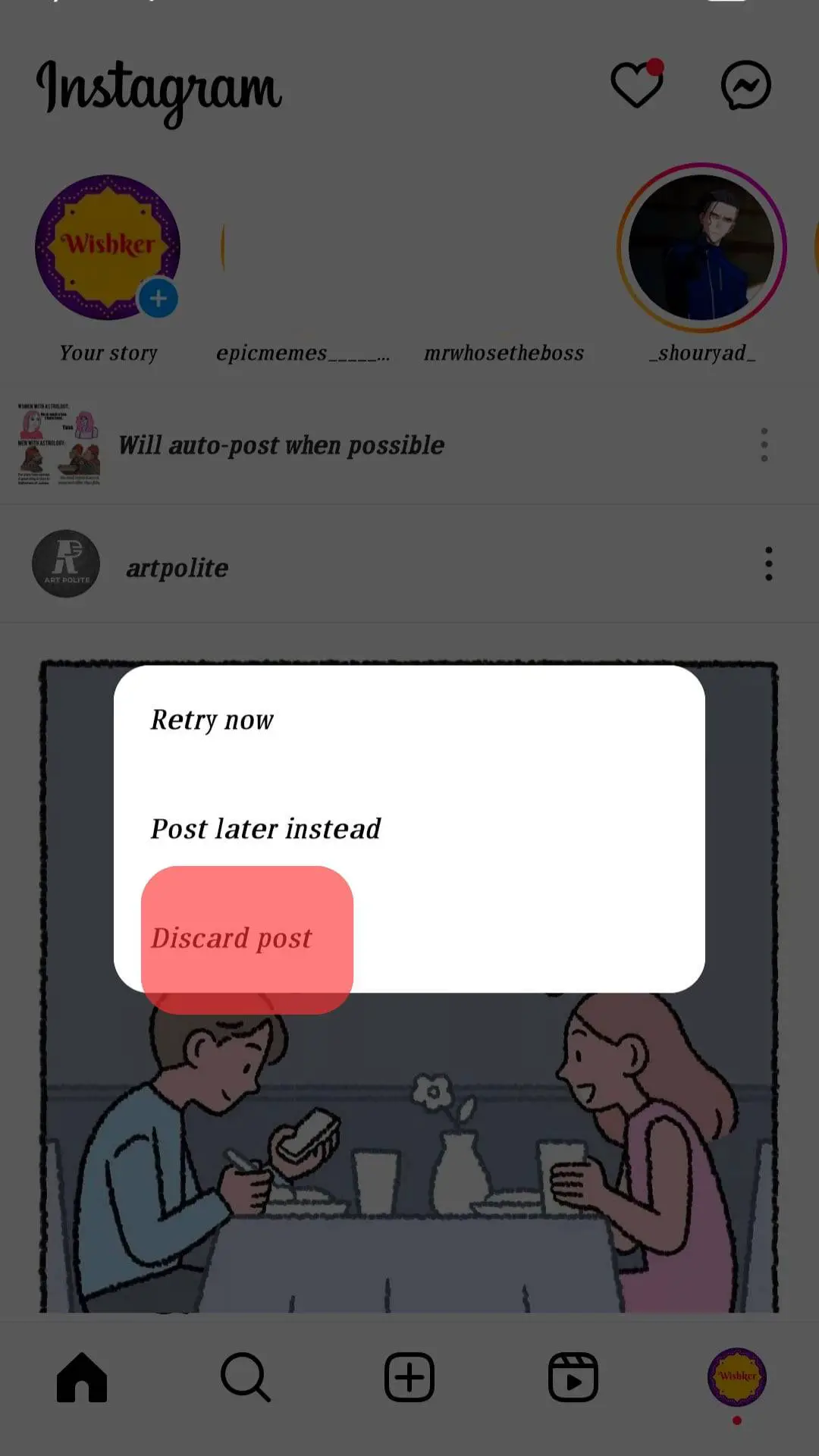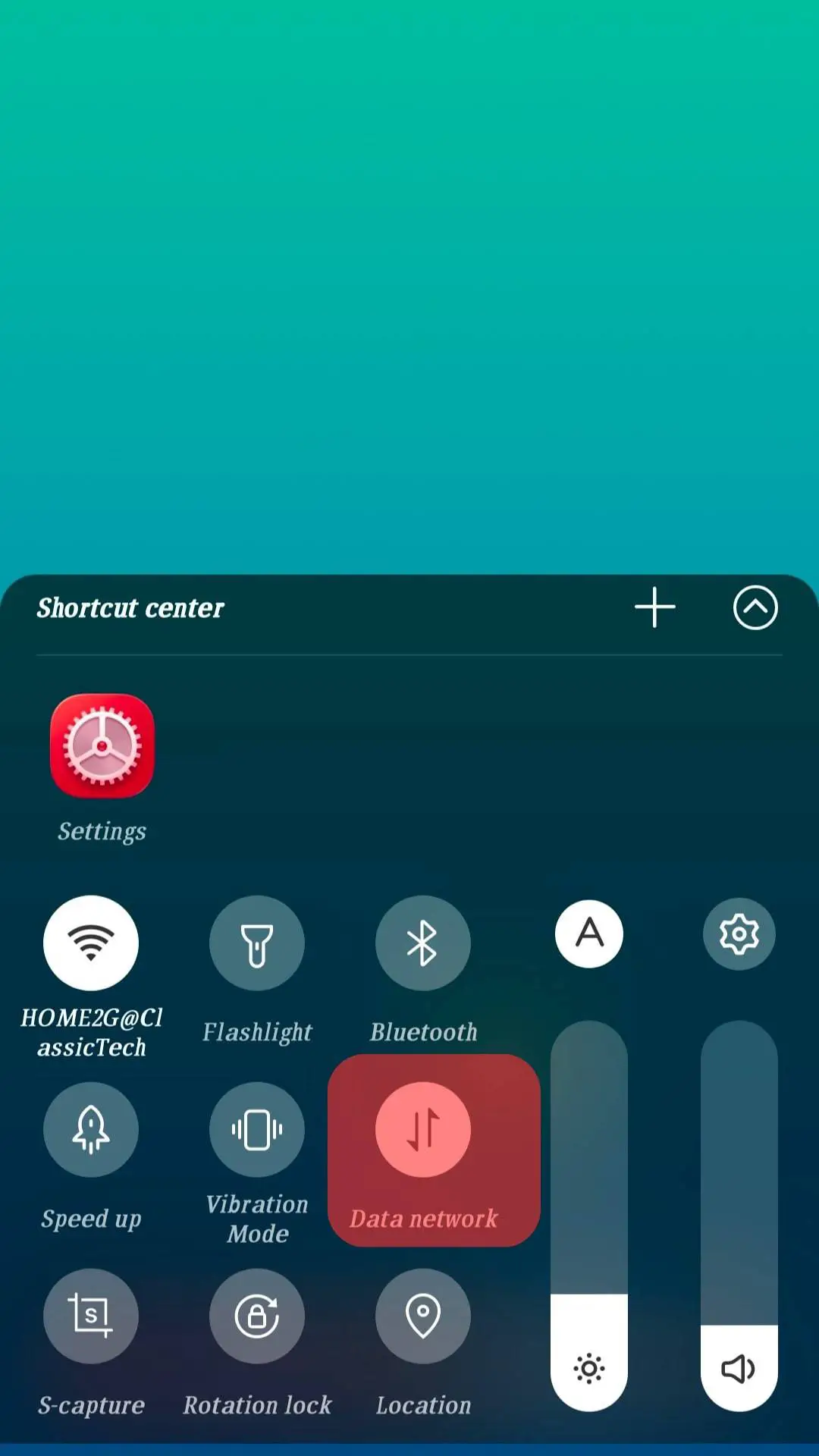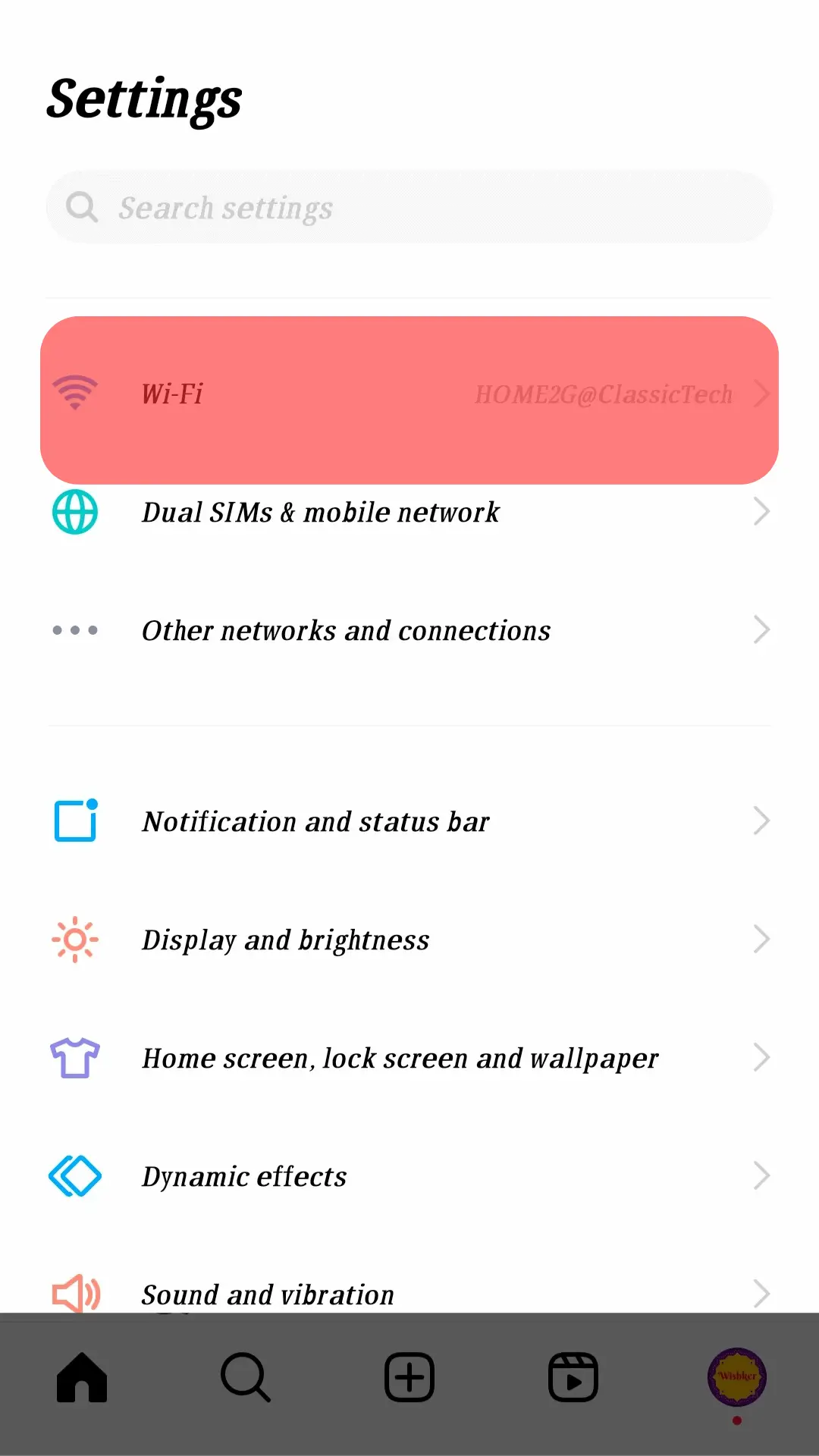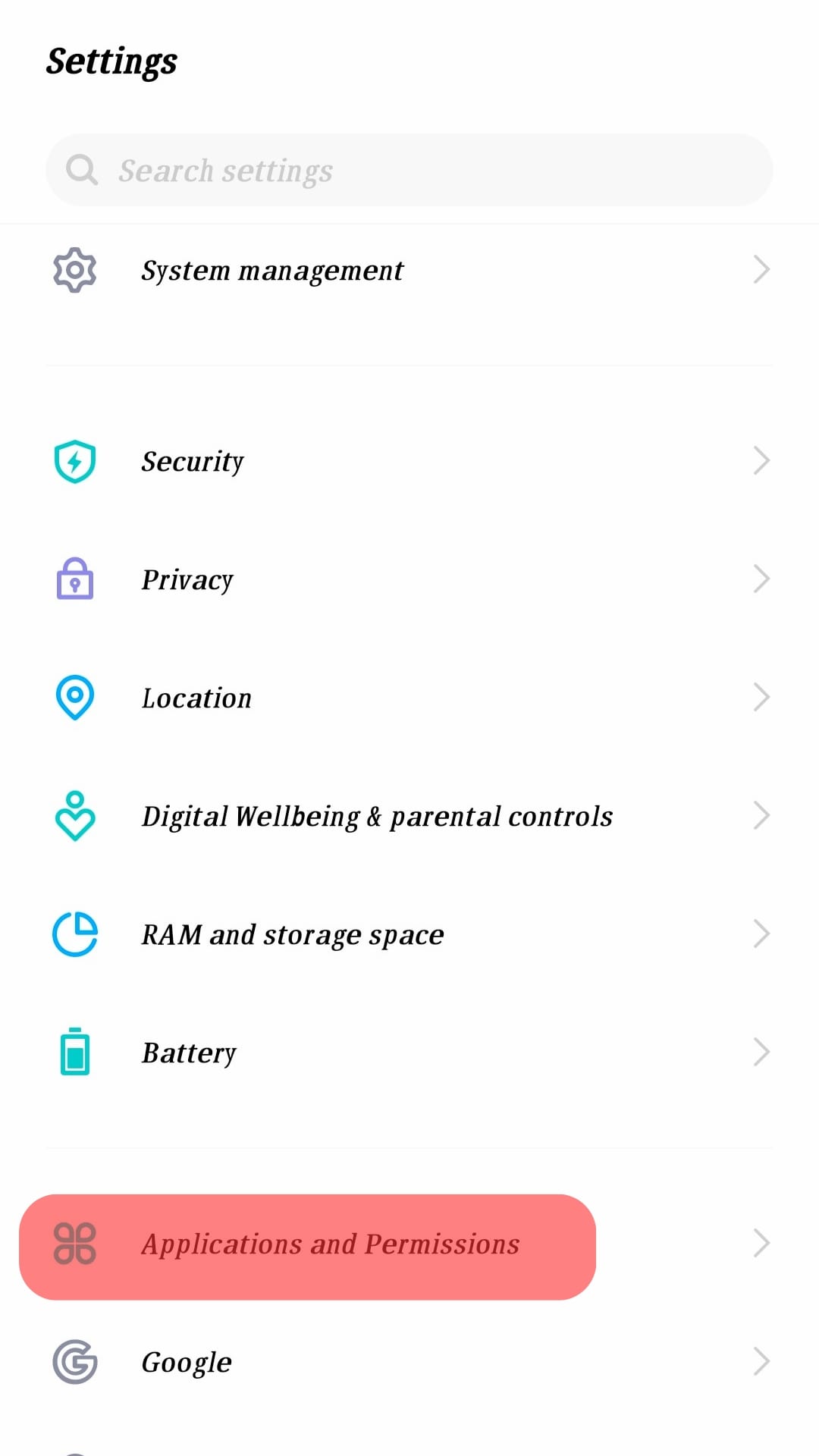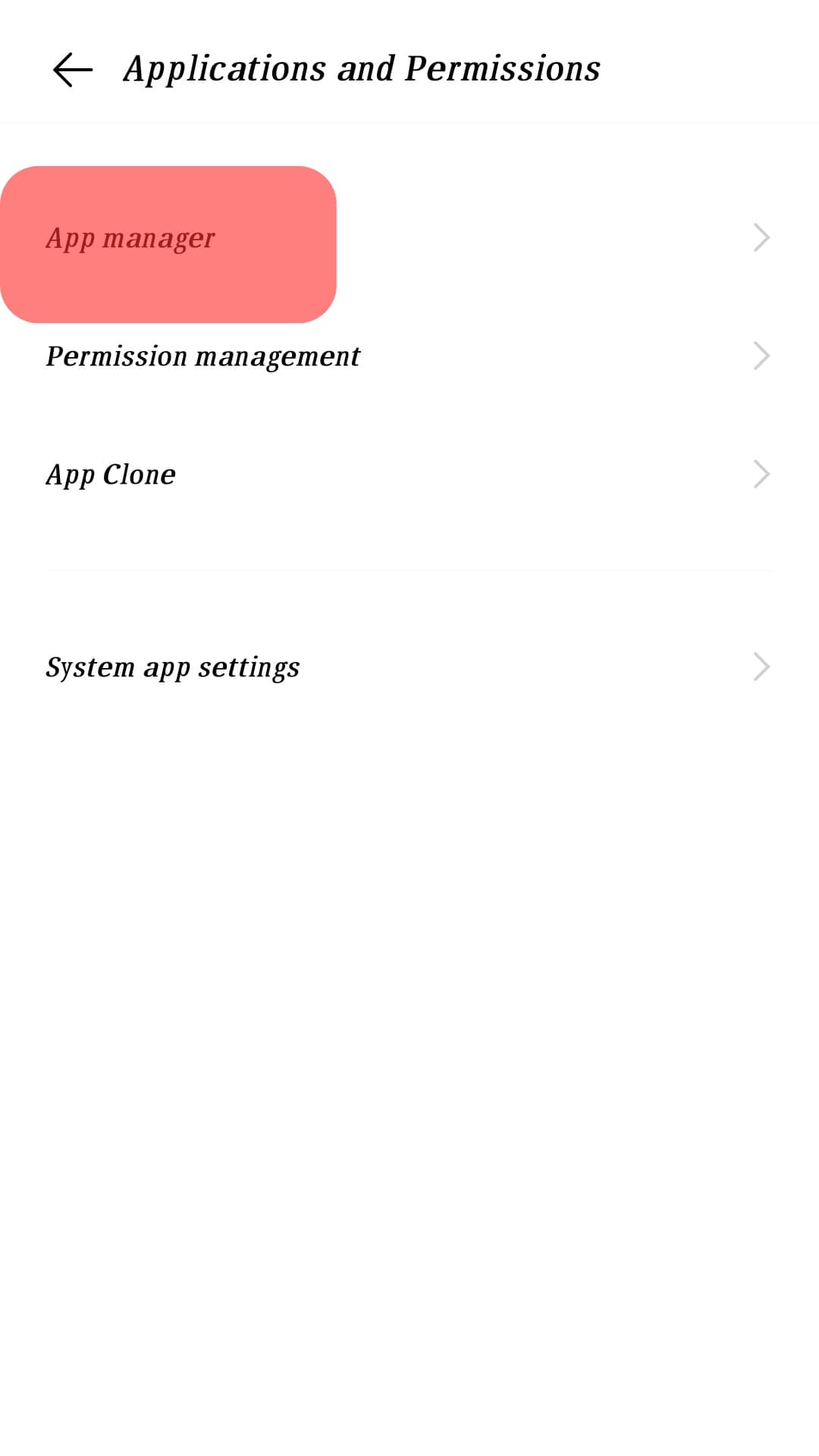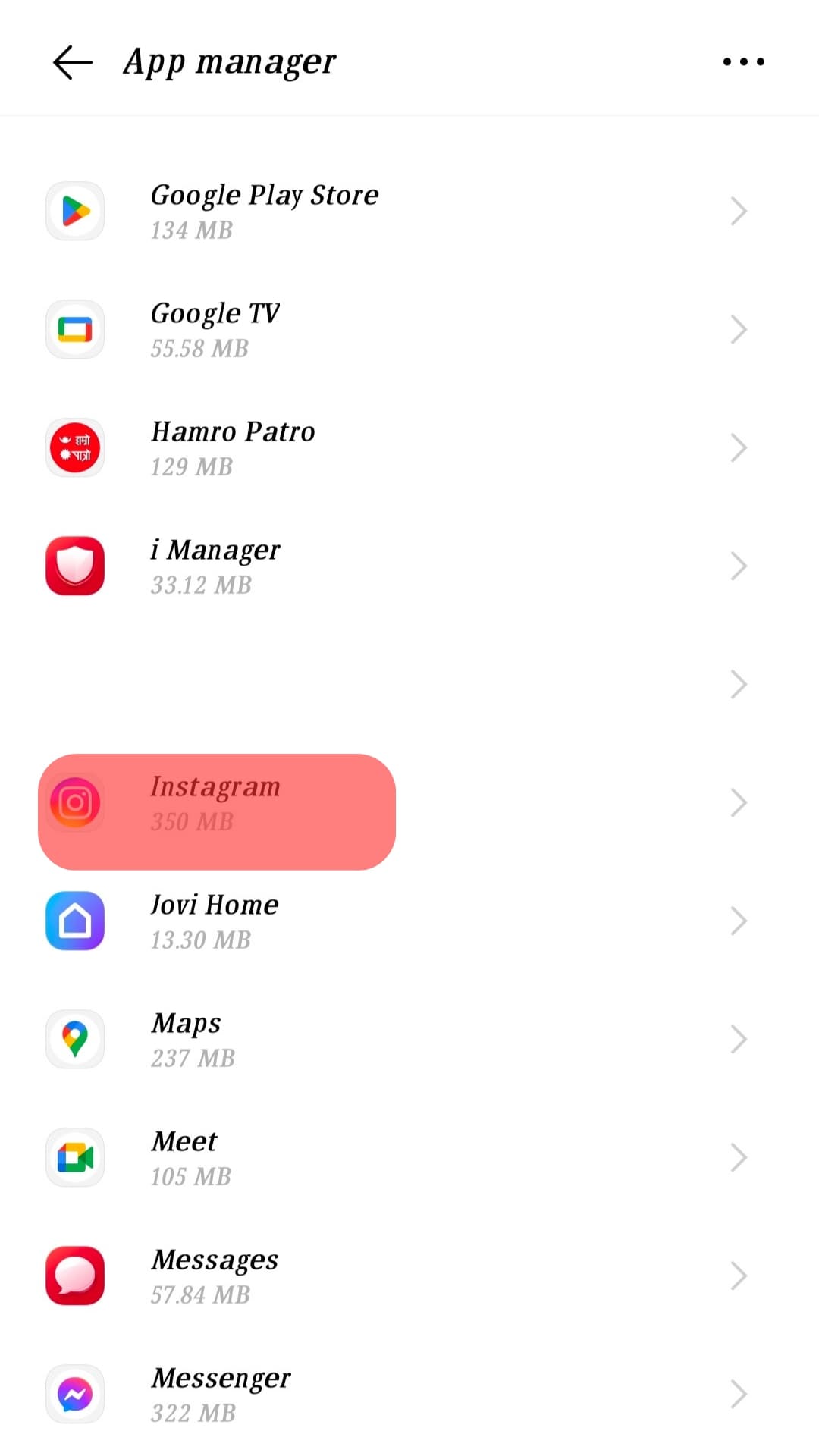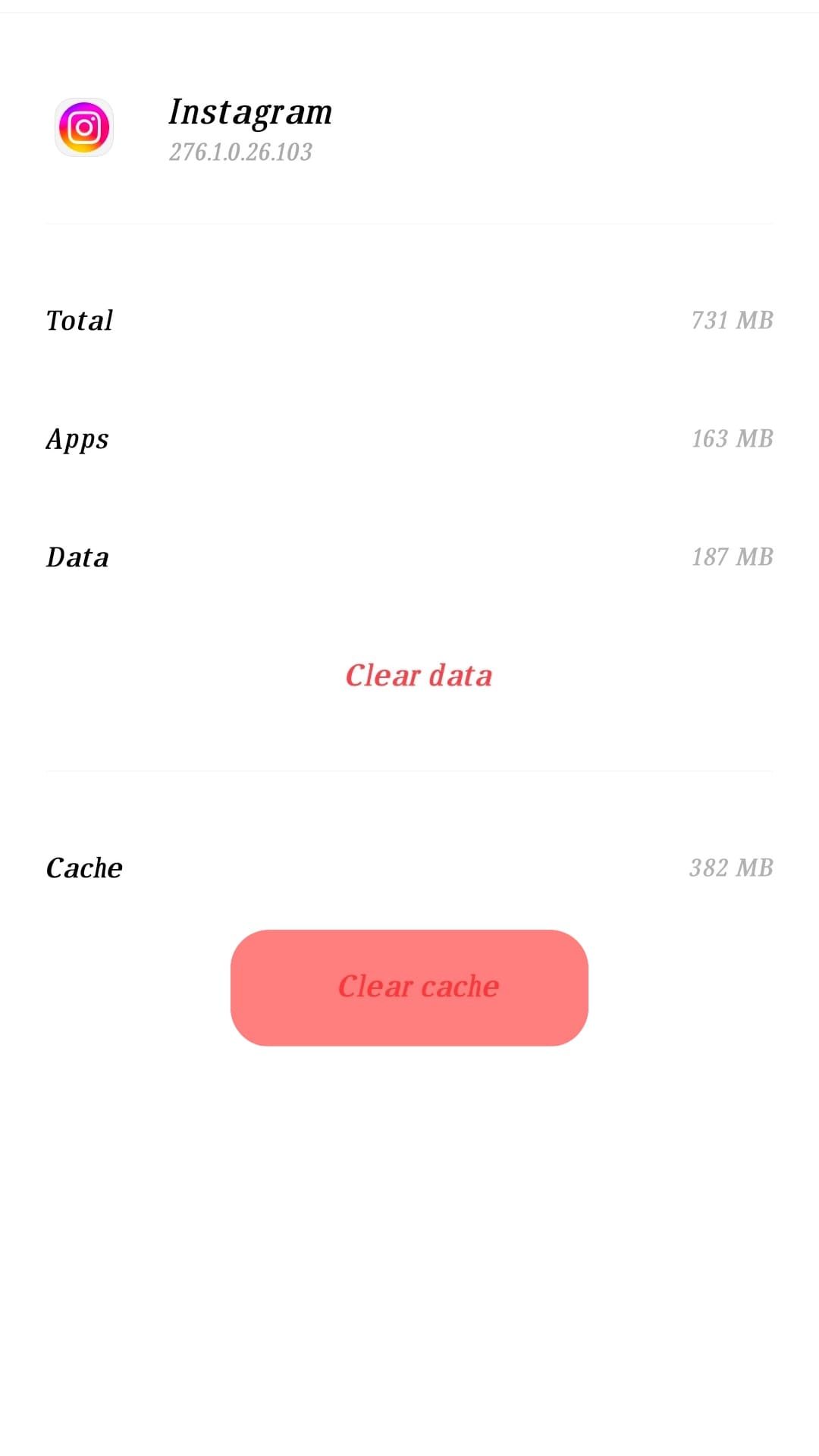Si estás cansado de las redes sociales y deseas desconectar por un tiempo, es posible que quieras cancelar tu cuenta de Instagram. Esta popular plataforma de redes sociales puede consumir mucho tiempo y energía, lo que a veces puede ser abrumador. Afortunadamente, cancelar tu cuenta de Instagram no es difícil, y puede ser muy liberador. En este artículo, explicaremos los pasos a seguir para cancelar tu cuenta de Instagram y asegurarnos de que el proceso sea lo más fácil y sencillo posible. ¡Sigue leyendo para conocer más!

Si estás subiendo algo en Instagram y nota que está cargando algo incorrecto, puede cancelar fácilmente la carga.
Podría ser una imagen privada y accidentalmente haces clic en el botón de carga o en algún video que no debería cargarse. Además, su carga puede congelarse y no tiene más opción que cancelarla.
Comience apagando sus datos móviles o Wi-Fi para cancelar un Instagram subir. Si eso no funciona, intente activar el modo avión y descartar la carga. Por último, limpia tu Instagram caché, que eliminará la carga contenida en el caché. Con estas tres formas, deberías cancelar fácilmente tu Instagram subir.
La guía de hoy presenta tres formas de cancelar su Instagram subir. Discutiremos las circunstancias en las que debe cancelar su Instagram carga y qué sucede cuando cancelas una carga. Dicho esto, comencemos.
¿Por qué cancelar un Instagram ¿Subir?
Hay varias razones por las que puede decidir cancelar su Instagram cargas.
Podría ser que estuvieras publicando algo, y tu Instagram se congeló Si eso sucede, sus cargas se bloquearán y deberá cancelarlas.
Además, si excede el límite de carga de sus videos, los videos se atascarán.
Por otro lado, es posible que haya hecho clic en el botón de carga accidentalmente y que el video o la imagen que está tratando de cargar sea en contra de su voluntad. Puede optar por cancelarlo.
Cómo cancelar un Instagram Subir
Hay varias formas de evitar que una publicación se envíe en Instagram. Aunque no se garantiza que los métodos funcionen, puede tener éxito, especialmente si tiene una conexión a Internet débil.
Método n.º 1: activar el modo avión
Con el modo avión habilitado, su teléfono no transmitirá ningún paquete, incluidos Instagram publicaciones Al deshabilitar las conexiones de red, puede intentar descartar la publicación que casi se carga.
Siga los pasos a continuación para habilitar el modo avión:
- Abre el Ajustes aplicación en su teléfono.
- Haga clic en el “Otra red y conexión” opción.
- Verás el modo avión botón.
- Haga clic en él para encenderlo.
- Alternativamente, deslice hacia abajo la pantalla de su teléfono y haga clic en el icono de avion para activar el modo avión.
- Con el modo avión activado, abre tu Instagram cuenta.
- Verá una notificación en su pantalla de inicio, “publicará automáticamente cuando sea posible”.
- Haga clic en el tres puntos a su derecha.
- Aparecerá un menú con tres opciones. Haga clic en el “Descartar publicación” opción.
Su publicación no se cargará incluso cuando desactive el modo avión.
Método n.º 2: apague los datos móviles o Wi-Fi
Si el modo avión no funcionó para usted, intente deshabilitar la conexión de red en su teléfono.
Comencemos apagando los datos móviles siguiendo los pasos a continuación:
- Desliza hacia abajo la pantalla de tu teléfono.
- Haga clic en el “Datos móviles/Conexión de datos” botón.
Siga los pasos a continuación para desactivar Wi-Fi:
- Abre tu ajustes.
- Ubique y haga clic en el botón wifi para apagarlo.
Con sus datos móviles o Wi-Fi apagados, abra su Instagram cuenta. Notará una notificación en su pantalla de inicio, “se publicará automáticamente cuando sea posible”. Haz clic en los tres puntos a la derecha y haz clic en “Descartar publicación” en las opciones del menú.
Método #3: Limpia tu Instagramcaché
Caché almacena todos los datos de su Instagram cuenta, incluida la carga atascada o las cargas pendientes. Por lo tanto, si borra el caché, Instagram no procederá a cargar su foto o video.
para limpiar tu Instagram caché, haga lo siguiente:
- Abre el ajustes aplicación en su teléfono.
- Haga clic en el “Aplicaciones” opción.
- Haga clic en el “Administrar aplicaciones” o “Informacion de la applicacion” botón.
- Ubique y haga clic en Instagram de la lista.
- Haga clic en “Almacenamiento” y haga clic en el “Limpiar cache” opción.
Con el caché borrado, ha cancelado el Instagram subir.
Qué sucede después de cancelar un Instagram ¿Subir?
Cuando cancelas un Instagram cargar, no se enviará si era un video o una imagen.
Además, la persona del otro lado no sabrá que descartaste la carga. Sin embargo, si su conexión de red es sólida, es posible que no tenga suerte si cancela su carga.
si fuera un Instagram historia, aún puede eliminarla después de cargarla.
Conclusión
Instagram es una excelente plataforma para conectarse con amigos y compartir Instagram Historias para que su público las vea.
Si su publicación se cuelga o elige accidentalmente la imagen o el video incorrecto, tiene la opción de cancelar la carga.
Esta guía introdujo tres métodos para una cancelación rápida y fácil de su Instagram correo. Pruébalos.
Preguntas frecuentes
Intente habilitar el modo avión o deshabilitar sus datos móviles o Wi-Fi para cancelar su Instagram subir. Del mismo modo, borrar su Instagram caché ayudará a prevenir su Instagram publicaciones desde la carga.
Mayoría Instagram las cargas se atascan cuando tienes una conexión de red deficiente. Además, si intentas publicar algo más allá del límite de tamaño permitido, será golpeado. Si eso sucede, consulte los tres métodos cubiertos en este artículo para cancelar la carga de la publicación y elija una publicación diferente para cargar.
La forma obvia es asegurarse de que está utilizando una red rápida. Además, evite enviar publicaciones que excedan el límite máximo permitido de publicaciones.
Error 403 The request cannot be completed because you have exceeded your quota. : quotaExceeded